Es ist wichtig, Ihren Proxmox VE-Server auf dem neuesten Stand zu halten, da neuere Updates Fehlerbehebungen und verbesserte Sicherheit enthalten.
Wenn Sie die Proxmox VE-Community-Version (die kostenlose Version von Proxmox VE ohne Enterprise-Abonnement) verwenden, werden durch die Installation neuer Updates auch neue Funktionen zu Ihrem Proxmox VE-Server hinzugefügt, sobald diese veröffentlicht werden.
In diesem Artikel zeige ich Ihnen, wie Sie überprüfen können, ob auf Ihrem Proxmox VE-Server neue Updates verfügbar sind. Wenn Updates verfügbar sind, zeige ich Ihnen auch, wie Sie die verfügbaren Updates auf Ihrem Proxmox VE-Server installieren.
Inhaltsverzeichnis
- Aktivieren der Proxmox VE Community Package Repositories
- Suche nach verfügbaren Updates für Proxmox VE
- Verfügbare Updates auf Proxmox VE installieren
- Abschluss
Aktivieren der Proxmox VE Community Package Repositories
Wenn Sie auf Ihrem Proxmox VE-Server kein Unternehmensabonnement haben, müssen Sie die Proxmox VE-Enterprise-Paket-Repositorys deaktivieren und die Proxmox VE-Community-Paket-Repositorys aktivieren, um Software-Updates auf Ihrem Proxmox VE-Server zu erhalten.
Wenn Sie Proxmox VE weiterhin kostenlos nutzen möchten, stellen Sie sicher, dass Sie dies tun Aktivieren Sie die Proxmox VE-Community-Paket-Repositorys .
Suche nach verfügbaren Updates für Proxmox VE
Um zu überprüfen, ob neue Updates auf Ihrem Proxmox VE-Server verfügbar sind, melden Sie sich bei Ihrer Proxmox VE-Webverwaltungsoberfläche an und navigieren Sie zu Aktualisierung Abschnitt Ihres Proxmox VE-Servers und klicken Sie auf Aktualisierung .

Wenn Sie die Proxmox VE-Community-Version (kostenlose Version) verwenden, wird eine angezeigt Kein gültiges Abonnement Warnung. Klicke auf OK die Warnung ignorieren.

Die Proxmox VE-Paketdatenbank sollte aktualisiert werden.
Schließe Aufgabenbetrachter Fenster.
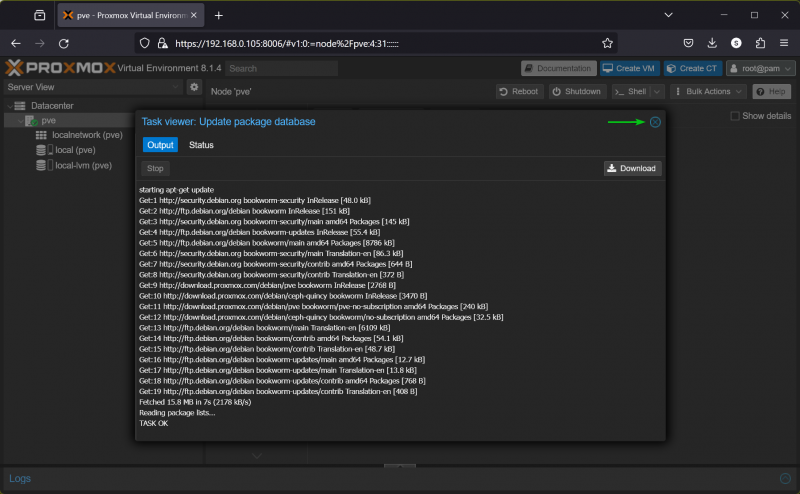
Wenn keine neueren Updates verfügbar sind, wird das angezeigt Keine Updates verfügbar Meldung, nachdem die Proxmox VE-Paketdatenbank aktualisiert wurde.

Wenn neuere Updates für Ihren Proxmox VE-Server verfügbar sind, sehen Sie eine Liste der Pakete, die aktualisiert werden können, wie im folgenden Screenshot dargestellt.

Verfügbare Updates auf Proxmox VE installieren
Um alle verfügbaren Updates auf Ihrem Proxmox VE-Server zu installieren, klicken Sie auf Aktualisierung .

Ein neues NoVNC-Fenster sollte angezeigt werden.
Drücken Sie UND und dann drücken

Die Proxmox VE-Updates werden heruntergeladen. Die Fertigstellung wird eine Weile dauern.

Die Proxmox VE-Updates werden installiert. Die Fertigstellung wird eine Weile dauern.
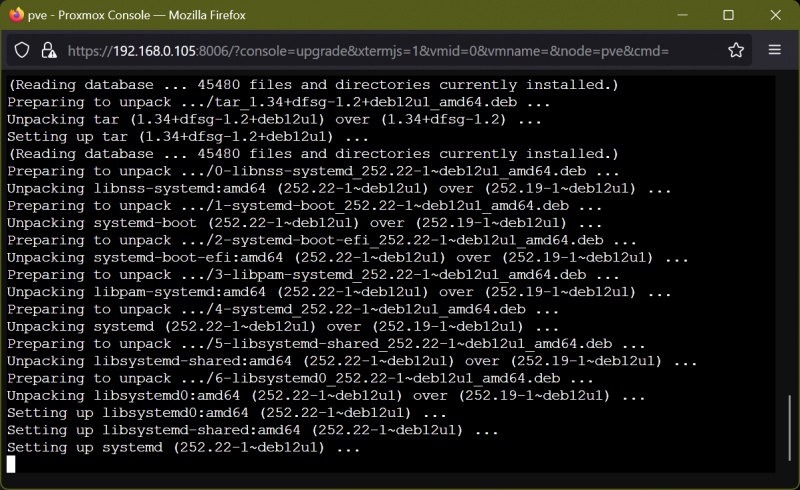
Zu diesem Zeitpunkt sollten die Proxmox VE-Updates installiert sein.
Schließen Sie das NoVNC-Fenster.

Wenn Sie nach Proxmox VE-Updates suchen, sollten Sie Folgendes sehen Keine Updates verfügbar Nachricht. Ihr Proxmox VE-Server sollte auf dem neuesten Stand sein [1] .
Nachdem die Updates installiert sind, starten Sie am besten Ihren Proxmox VE-Server neu. Um Ihren Proxmox VE-Server neu zu starten, klicken Sie auf Neustart [2] .

Abschluss
In diesem Artikel habe ich Ihnen gezeigt, wie Sie überprüfen können, ob neue Updates für Ihren Proxmox VE-Server verfügbar sind. Wenn neue Updates verfügbar sind, habe ich Ihnen auch gezeigt, wie Sie die verfügbaren Updates auf Ihrem Proxmox VE-Server installieren. Sie sollten Ihren Proxmox VE-Server immer auf dem neuesten Stand halten, damit Sie die neuesten Fehlerbehebungen und Sicherheitsupdates erhalten.